Système de gestion de contenu (CMS) : Dépannage des problèmes de pages dynamiques
7 min
Dans cet article
- Le site en ligne ne fonctionne pas correctement
- La page de liste dynamique renvoie à la mauvaise page d'élément dynamique
- Les liens de la page de liste dynamique accèdent au même élément
- L'ensemble de données de page dynamique affiche de manière incorrecte « 100 pages générées »
- Les liens des boutons ne fonctionnent pas ou dirigent au mauvais emplacement
- Page d'élément dynamique vide
- Boutons de navigation non fonctionnels
- Message d'erreur 403 interdit
- Page d'erreur 404 ou 500
- Grand espace/espace en bas de la page
Les pages dynamiques dans le système de gestion de contenu (CMS) vous permettent d'afficher plusieurs éléments sans avoir à recréer le design de votre page pour chacun d'entre eux. En créant des pages uniques basées sur un design unique, vous gagnez du temps et assurez la cohérence sur votre site.
Cependant, comme avec tout outil, vous pouvez rencontrer des problèmes lors de l'utilisation de pages dynamiques. Cet article vous aide à identifier et à résoudre les problèmes courants, ce qui vous permet de tirer pleinement parti de l'efficacité et de la cohérence que les pages dynamiques amènent à la gestion de votre site.
Suggestion :
Vous pouvez résoudre de nombreux problèmes de page dynamiques à partir de la nouvelle page Afficher les connexions de votre collection. Cette fonctionnalité n'est pas encore disponible sur tous les comptes Wix.
- Accéder au CMS dans le tableau de bord de votre site.
- Cliquez sur la catégorie concernée.
- Cliquez sur Plus d'actions en haut à droite et sélectionnez Afficher les connexions.
- Examinez les URL des pages dynamiques, les champs utilisés comme slugs d'URL, et plus encore.
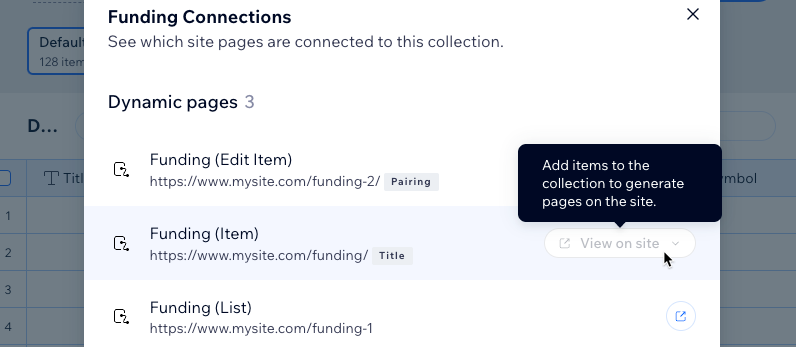
Le site en ligne ne fonctionne pas correctement
Si votre page et votre contenu s'affichent correctement en mode Aperçu mais pas sur votre site en ligne, assurez-vous que:
- Votre site a été publié depuis que vous avez ajouté la page dynamique.
- Vérifiez que les autorisations de votre collection sont configurées pour permettre aux personnes concernées de voir le contenu.
- Si vous avez la collection facultative de sandbox, synchronisez votre collection de sandbox avec la collection en ligne.
La page de liste dynamique renvoie à la mauvaise page d'élément dynamique
Les liens mal configurés sur votre page de liste dynamique peuvent entraîner le chargement de l'URL de la page d'élément dynamique. Assurez-vous que les liens de votre page de liste dynamique se connectent au dataset de la page dynamique et à la page d'élément correspondante. Assurez-vous également que chaque élément a une URL unique.
En savoir plus
Les liens de la page de liste dynamique accèdent au même élément
Plusieurs facteurs peuvent faire en sorte que les éléments de votre page de liste dynamique renvoient à la même version de page d'élément dynamique. Cliquez ci-dessous pour savoir comment résoudre ce problème.
En savoir plus
L'ensemble de données de page dynamique affiche de manière incorrecte « 100 pages générées »
Si vous remarquez que l'ensemble de données de votre page dynamique affiche de manière incorrecte uniquement « 100 pages générées », lorsque vous avez plus de 100 pages générées, vous pouvez ignorer ce problème. Le message « 100 pages générées » peut apparaître, même si vous avez plus de 100 versions de la page dynamique.
Nous travaillons à la résolution de ce problème avec le nombre incorrect d'éléments affichés dans l'ensemble de données dynamique.
Les liens des boutons ne fonctionnent pas ou dirigent au mauvais emplacement
Si un lien ou un bouton ne mène nulle part ou mène au mauvais endroit, c'est généralement parce que l'élément est lié à une destination statique mais également connecté au système de gestion de contenu (CMS). Les éléments ne peuvent pas avoir à la fois un lien statique à partir de l'icône Lien  et un lien dynamique depuis un ensemble de données du CMS.
et un lien dynamique depuis un ensemble de données du CMS.
 et un lien dynamique depuis un ensemble de données du CMS.
et un lien dynamique depuis un ensemble de données du CMS. En savoir plus
Page d'élément dynamique vide
Si votre page d'élément est vide dans votre éditeur, cela peut être dû au fait que votre collection en ligne contient des éléments, mais que la collection sandbox est vide. L'éditeur affiche le contenu en fonction de la collection de la sandbox.
En savoir plus
Boutons de navigation non fonctionnels
Si un bouton ne fonctionne pas ou est grisé lorsqu'il est configuré sur l'élément suivant/précédent, cela est généralement dû au type d'ensemble de données ou à l'action utilisée.
En savoir plus
Message d'erreur 403 interdit
Une erreur 403 se produit lorsqu'un visiteur ne dispose pas des autorisations nécessaires pour accéder à une collection qui apparaît sur la page. Modifiez les autorisations pour permettre au visiteur d'accéder à la page.
En savoir plus
Page d'erreur 404 ou 500
Si votre page dynamique redirige vers une page d'erreur 404/500, cela signifie généralement qu'un changement de slug a été effectué. Vérifiez que tous les éléments connectés sont toujours connectés à cette page, et s'il s'agit d'une URL déjà publiée/indexée, vérifiez si une redirection a été créée.
En savoir plus
Grand espace/espace en bas de la page
Si votre page d'élément dynamique a un grand espace ou un espace en bas, c'est généralement parce que les pages d'éléments sont de longueurs différentes et que la mise en page n'a pas été modifiée dans la page d'élément la plus courte. Pour éviter cela, concevez la page en fonction de l'élément le plus court, dans sa page d'élément respective, et utilisez des bandes au lieu de placer les éléments « librement » à l'intérieur des sections.
En savoir plus


